Отправка электронного письма в приложении «Почта» на iPhone
В приложении «Почта» можно создавать электронные письма, отправлять их и планировать отправку в любой из Ваших учетных записей электронной почты.
Составление электронного письма
Коснитесь кнопки .
Коснитесь любой области электронного письма и введите сообщение.
Совет. На экранной клавиатуре попробуйте перемещать палец от одной буквы к другой для ввода, поднимая палец только после каждого слова.
Чтобы изменить форматирование, коснитесь кнопки над клавиатурой, затем коснитесь кнопки .
Вы можете изменить стиль шрифта и цвет текста, использовать жирный шрифт или курсив, добавить нумерованный или маркированный список и выполнить другие действия.
Коснитесь , чтобы отправить электронное письмо.
Примечание. Вы можете получать напоминания перед отправкой электронного письма, если Вы забыли добавить вложение или получателя, упомянутые в тексте письма.

Добавление получателей
Коснитесь поля «Кому» и введите имена получателей.
По мере ввода приложение «Почта» будет автоматически предлагать адреса людей из приложения «Контакты», а также адреса электронной почты пользователей, у которых больше одного электронного адреса.
Также можно коснуться кнопки , чтобы открыть приложение «Контакты» и добавить получателей оттуда.
Если Вам необходимо отправить копию другим пользователям, коснитесь поля «Копия/Скрытая копия», затем выполните любое из указанных ниже действий.
Коснитесь поля «Копия», затем введите имена пользователей, которым Вы отправляете копию.
Коснитесь поля «Скрытая копия», затем введите имена пользователей, которых хотите скрыть от других получателей.
Совет. После добавления получателей Вы можете изменить порядок расположения их имен в полях адреса или перетянуть нужные имена из одного адресного поля в другое (например, в поле «Скрытая копия», если Вы решите, что эти имена не должны отображаться).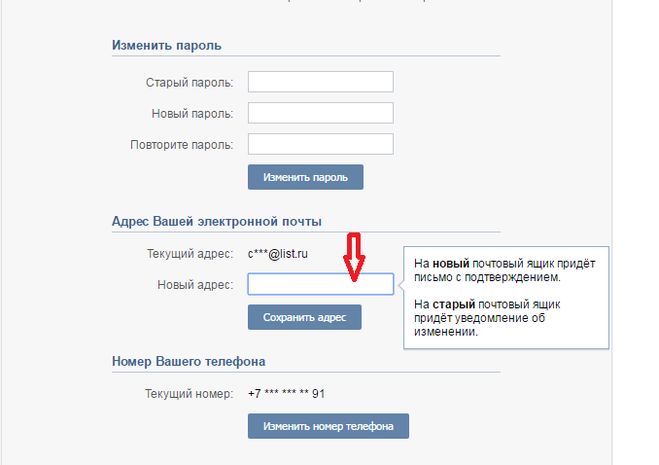
Использование приложения «Камера» для сканирования адреса электронной почты
С помощью функции «Сканер текста» можно сканировать адреса электронной почты, напечатанные на визитных карточках, плакатах и т. п., в приложении «Почта» на iPhone. Эта функция позволяет быстро перейти к созданию письма и не вводить адрес получателя вручную.
Коснитесь поля «Кому», затем коснитесь «Сканировать e-mail» .
Разместите iPhone так, чтобы адрес электронной почты находился в кадре камеры.
После того как вокруг обнаруженного текста появится желтая рамка, коснитесь «Вставить».
Планирование отправки электронного письма с помощью функции «Отправить позже»
Коснитесь кнопки и удерживайте ее, затем выберите желаемое время отправки электронного письма.
Чтобы отобразить больше вариантов, коснитесь «Отправить позже».
Как автоматически отправлять себе копии писем
Откройте «Настройки» > «Почта» и включите функцию «Всегда копию себе» (под заголовком «Создание сообщения»).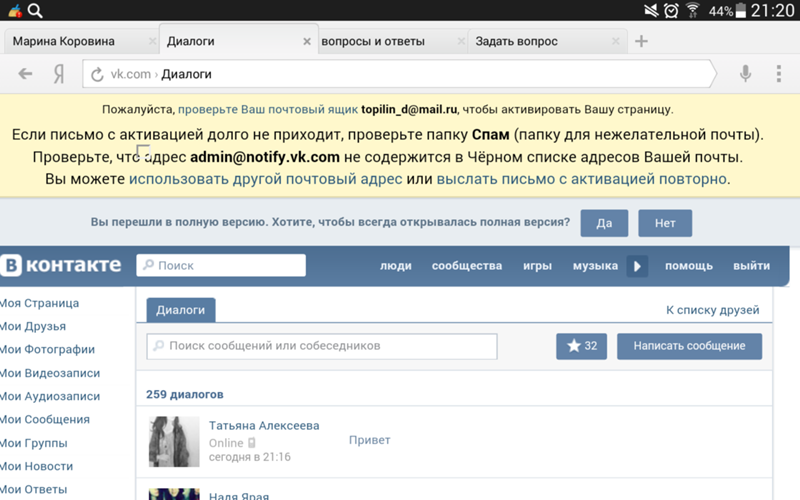
Отправка электронного письма с другой учетной записи
Если у Вас несколько почтовых учетных записей, Вы можете выбрать, с какой из них отправить данное электронное письмо.
В режиме черновика коснитесь поля «Копия/Скрытая копия; От».
Коснитесь поля «От», затем выберите учетную запись.
См. такжеПроверка электронной почтыОтвет на электронные письма и их пересылкаДобавление и удаление учетных записей электронной почты
Создание и отправка письма — Помощь по почте
Создание письма
Отправка вложений
Возможные ошибки при отправке письма
Чтобы создать новое письмо, просто нажмите синюю кнопку Написать в левом верхнем углу экрана. Появится окно редактора письма. Справа вверху в нём есть кнопки Свернуть (иконка подчеркивания) и Закрыть (иконка крестика).
Функция Свернуть пригодится, если во время написания письма вы захотите посмотреть другое письмо в своей почте. Свернутое письмо превратится в синюю плашку внизу экрана — нажмите на нее, чтобы вернуть редактор письма на экран.
Свернутое письмо превратится в синюю плашку внизу экрана — нажмите на нее, чтобы вернуть редактор письма на экран.
При нажатии кнопки Закрыть Рамблер/почта предложит сохранить черновик письма, чтобы вернуться к нему в будущем.
Если вы попытаетесь закрыть вкладку в браузере с открытым редактором письма, браузер предупредит вас о том, что внесенные изменения не сохранятся. Если вы хотите вернуться к неотправленному письму позже, закройте его в самой Рамблер/почте и сохраните как черновик.
В редакторе письма есть поля Кому, Копия и Скрытая копия.
В поле Кому нужно указать адрес, на который вы хотите отправить письмо. Без адреса в этом поле письмо не отправится.
Поля Копия и Скрытая копия заполнять не обязательно. По умолчанию они скрыты, вызвать их можно, нажав на соответствующие кнопки справа вверху.
- Если вы хотите отправить письмо на несколько адресов, указывайте их через пробел.
- Если вы хотите, отправить написанное письмо кому-то еще, но так, чтобы оригинальный получатель не знал об этом, укажите адрес тайного получателя в Скрытой копии .
- Если вы хотите отправить письмо кому-то из своей адресной книги (Контакты), начните вводить имя или фамилию контакта. Система сама предложит вам варианты из ваших Контактов. В списке предложенного появятся как отдельные адресаты, так и группы контактов (если вы хотите отправить письмо сразу нескольким людям). Также выбрать адресата можно прямо из Контактов, нажав кнопку в виде книги рядом с полями Кому, Копия и Скрытая.
- Если вы хотите отправить письмо созданной группе контактов, в адресной книге перейдите в раздел Группы и отметьте нужные.
Выбрав нужных адресатов из Контактов, нажмите еще раз на кнопку вызова контактов.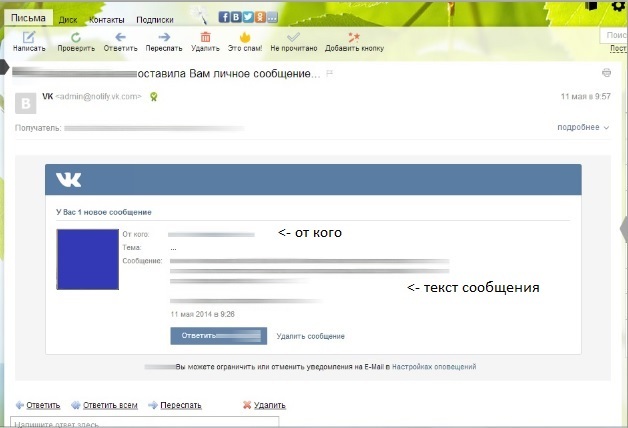
В поле Тема напишите, о чём ваше письмо. Это может быть просто приветствие, краткая информация или что-то другое. Тема письма будет отображаться в списке писем рядом с именем отправителя. В теме письма нельзя изменить шрифт или цвет, но можно вставлять эмодзи.
В самом большом поле редактора письма нужно написать текст сообщения.
Если в настройках почтового ящика вы добавили подпись, она автоматически появится в конце создаваемого письма. При написании письма её можно удалить.
- Кнопки: Отправить письмо; Прикрепить файл; Сохранить черновик; Отменить.
Кнопка Прикрепить файл позволяет добавить к письму файлы — изображения, архивы, документы и так далее.
Если вы не закончили писать письмо и хотите продолжить позднее, нажмите Сохранить черновик.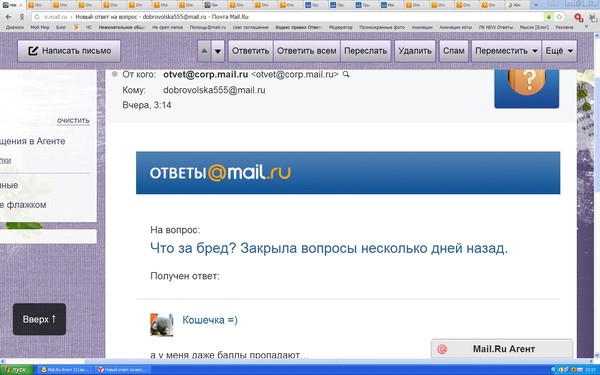
Кнопка Отменить закрывает редактор письма. Всё содержимое неотправленного письма пропадет.
Когда вы закончите писать письмо и укажете адресата, нажмите Отправить. Рамблер/почта сообщит, что Письмо отправляется. Если вы вдруг передумали, у вас будет 5 секунд, чтобы отменить отправку и вернуться обратно в редактор письма. Как только статус на странице сменится на Письмо отправлено, отменить отправку будет невозможно.
Отправка вложенийК письму вы можете прикрепить вложения. Например, фотографии, архивы, текстовые файлы, таблицы, аудио- и видеоролики.
Чтобы добавить вложение к письму, нажмите кнопку Прикрепить файл внизу страницы. Откроется окно выбора файлов с вашего компьютера.
Выбранные файлы после загрузки появятся внизу страницы.
Рядом с каждым файлом указан его тип и размер. Сверху указано количество файлов в письме и их общий размер.
Сверху указано количество файлов в письме и их общий размер.
Если вложений слишком много и они мешают писать письмо, нажмите кнопку V рядом с общим размером файлов.
Важно:
- Если вы отправляете приложения (файлы .exe), антиспам может не пропустить ваше письмо. Большинство почтовых систем запрещает отправку и получение исполняемых файлов, так как именно в них чаще всего пересылают вирусы.
- Если устройство пользователя не поддерживает формат отправляемых вами файлов, он не сможет их просмотреть.
- Адресат не сможет получить слишком большой файл, если его почтовый сервис накладывает ограничения на размер письма или в почтовом ящике закончилось свободное место. В таком случае письмо вернется к вам с объяснением, почему оно не было доставлено.
Некорректный адрес получателя
Перед отправкой письма обязательно проверьте адрес получателя.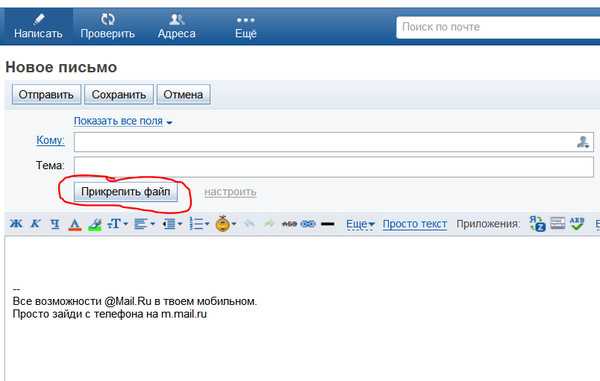 В нём не должно быть ошибок, лишних символов, пробелов или русских букв. Если адрес некорректный, он станет красным. На примере в поле Копия в адресе есть русская «е», поэтому адрес стал красным.
В нём не должно быть ошибок, лишних символов, пробелов или русских букв. Если адрес некорректный, он станет красным. На примере в поле Копия в адресе есть русская «е», поэтому адрес стал красным.
Не забывайте о правильном окончании адреса: yandex.ru, gmail.com, hotmail.com, mail.ru и т.д. Указывайте их верно, иначе ваше письмо не будет доставлено или уйдет совершенно не тому человеку.
Ваше письмо похоже на спам
Проверка через Captcha появится перед отправкой письма, если наш антиспам посчитает письмо подозрительным. Отметьте пункт 
Если подобная ситуация часто возникает, и вы считаете, что система ошиблась, напишите нам об этом через форму обратной связи, мы обязательно разберемся.
Согласно Регламенту бесплатной службы электронной почты Рамблер/почта, а также Нормам Пользования Сетью, рассылка незапрошееной корреспонденции запрещена, в связи с чем ваши письма могут отклонятся, даже после ввода капчи.
Отправленное письмо вернулось обратно с ошибкой
Если отправленное вами письмо не дошло до адресата, оно вернется вам обратно от имени Mail Delivery System с адреса [email protected]. В этом письме будет ответ сервера Рамблер/почты с указанием причин недоставки письма. Сама причина указана в технической части в конце письма.
На примере ниже указано что письмо не было доставлено на адрес [email protected], так как он заблокирован.
Подробнее о причинах недоставки вы можете прочитать в этой статье
Если вы столкнулись с какими-то сложностями при написании или отправке письма и вам нужна помощь, напишите нам об этом через форму обратной связи.

